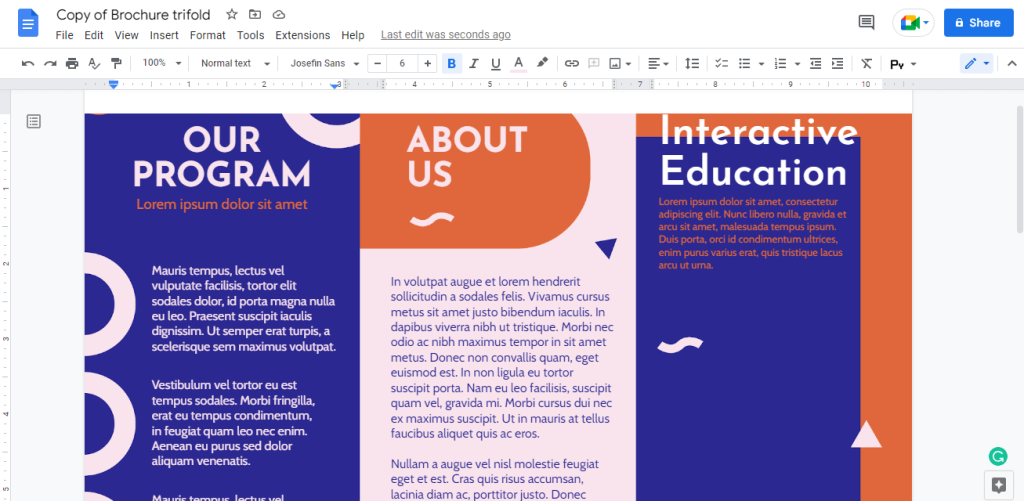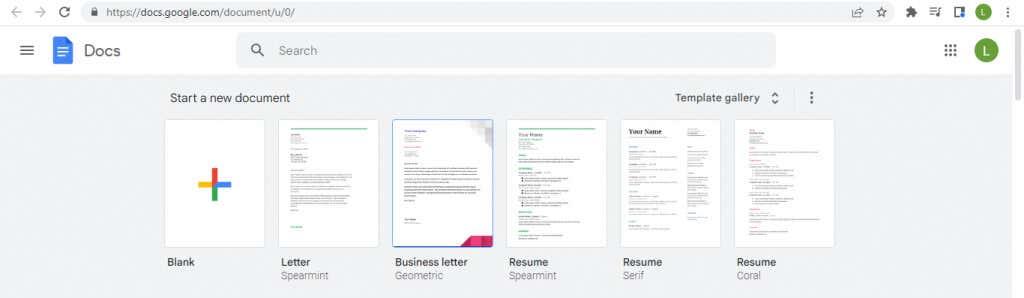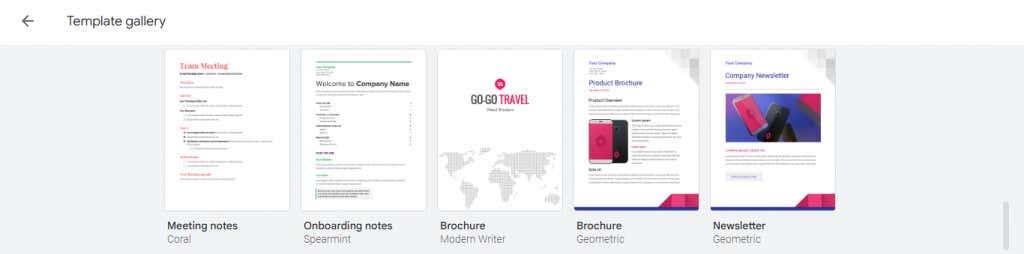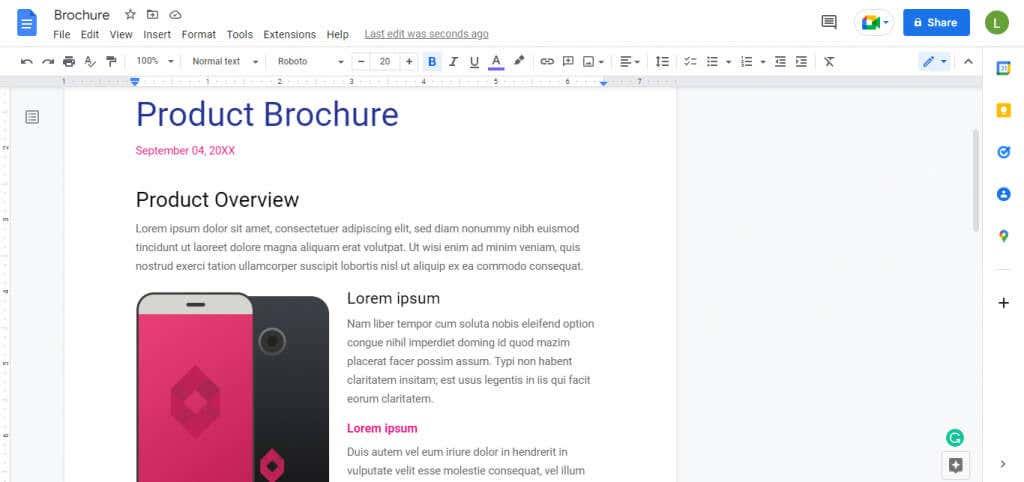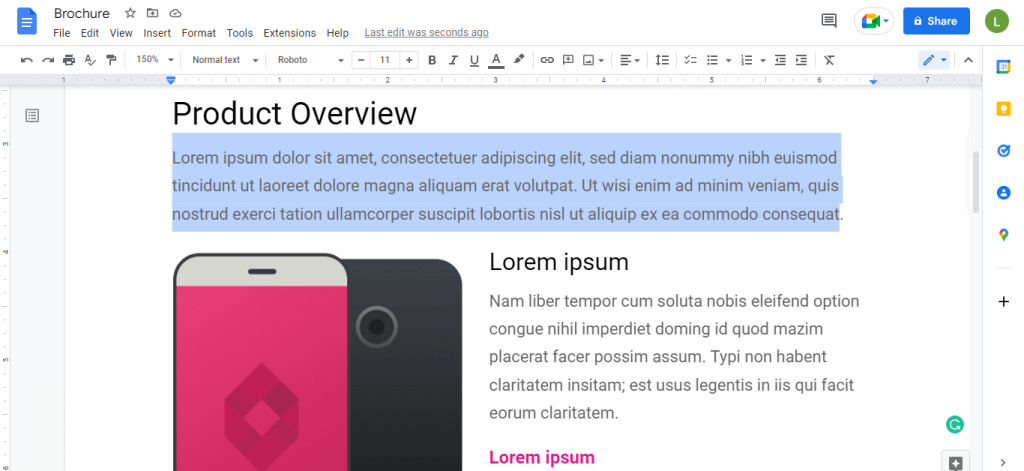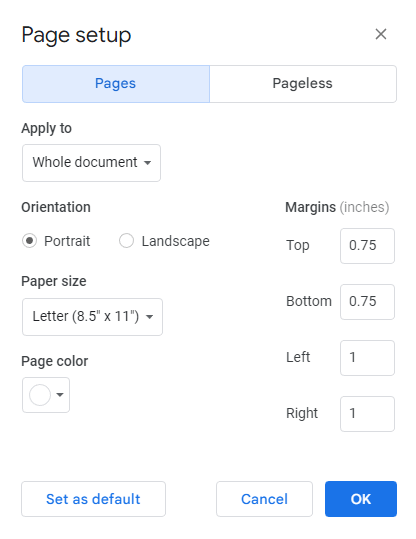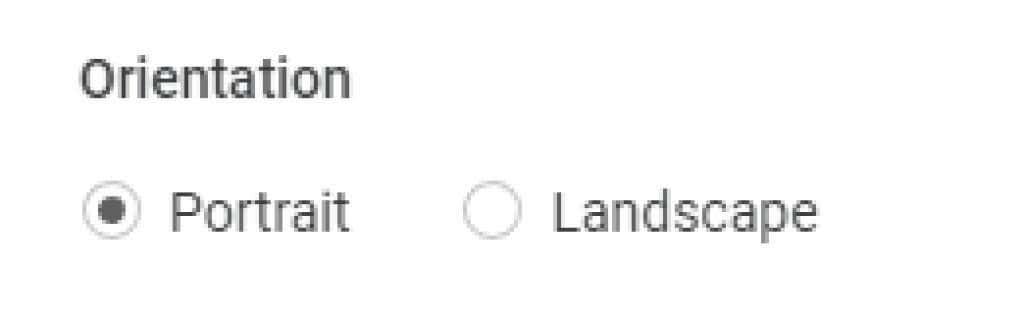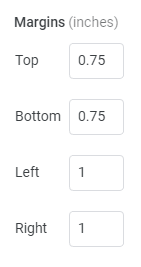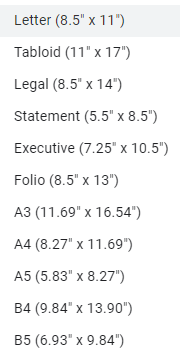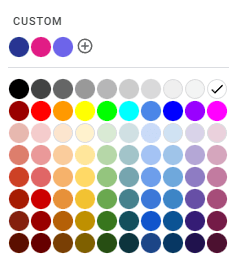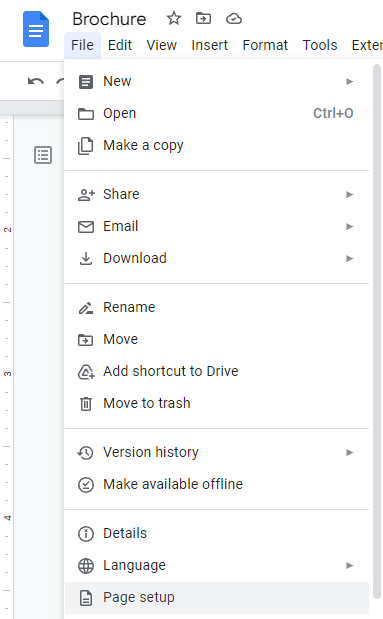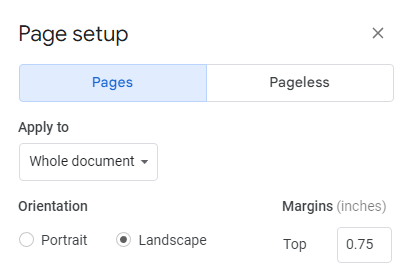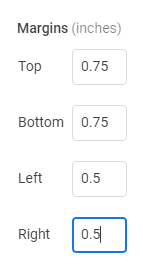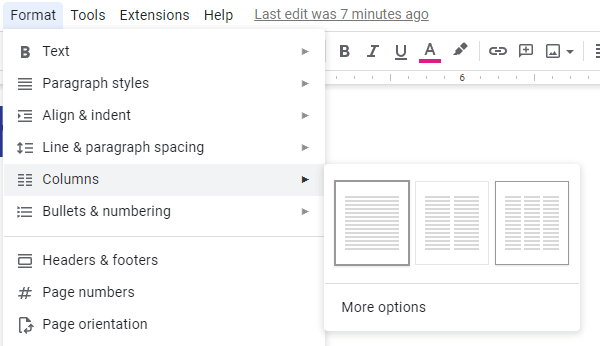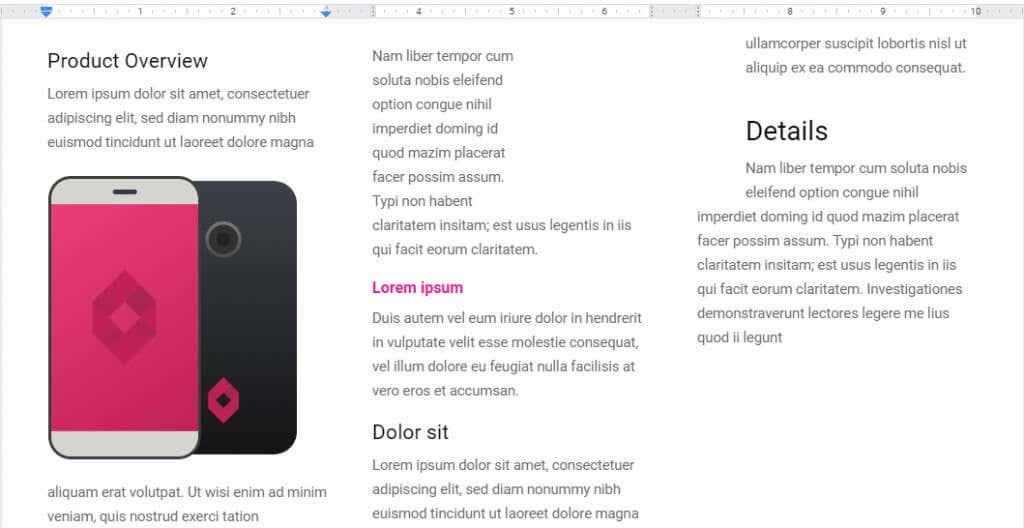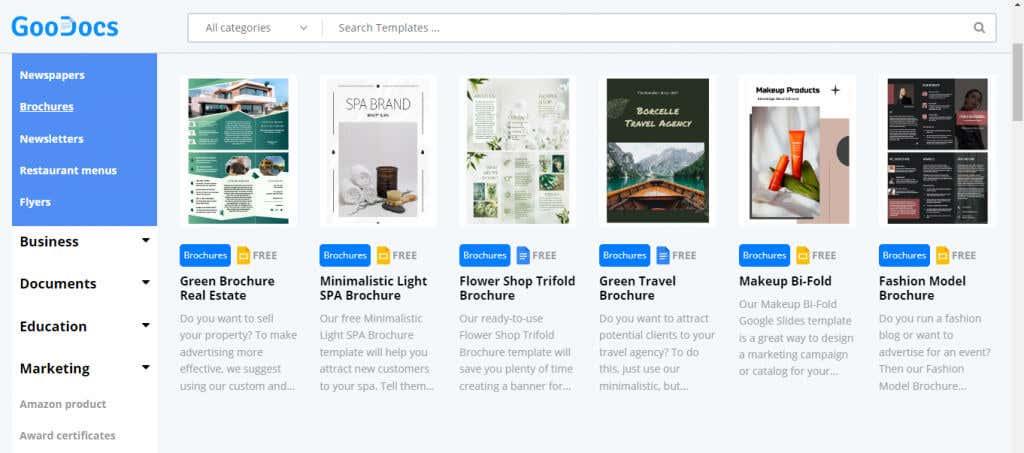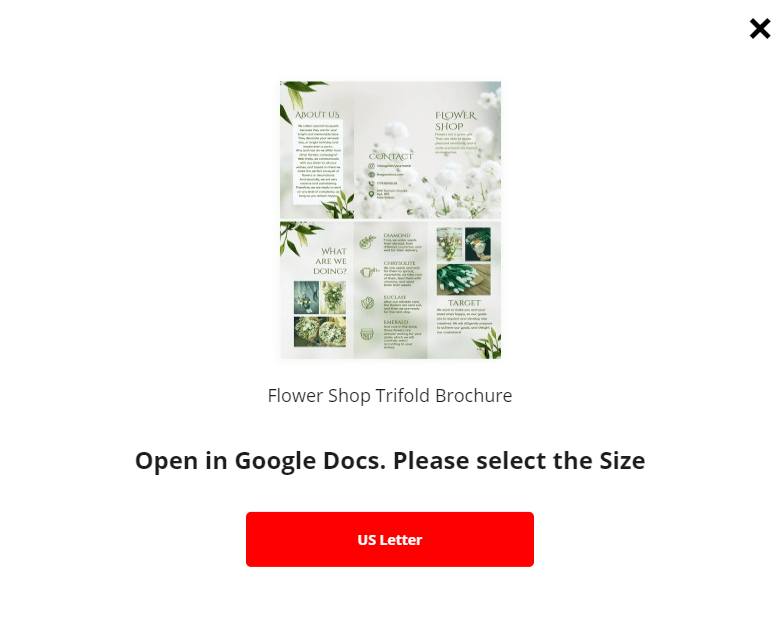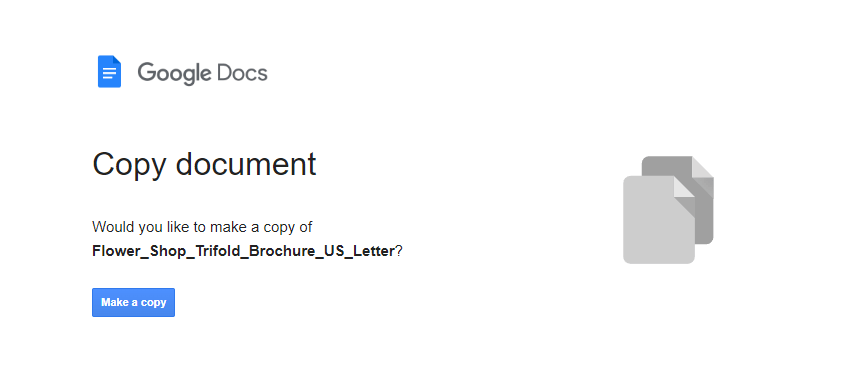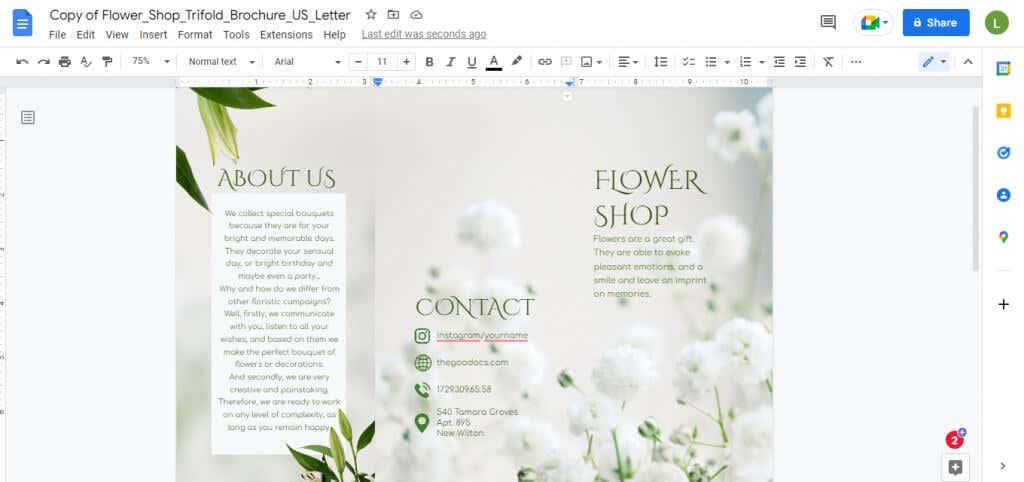Nemusíte si najať reklamnú agentúru, aby navrhla niekoľko letákov pre vašu najnovšiu kampaň. Služba Dokumenty Google je bezplatná a prístupná s jednoduchými metódami, ako si sami vytvoriť skvelú brožúru.
Dokumenty Google možno nemajú veľa šablón brožúr, ale prispôsobenie šablóny podľa vašich potrieb je jednoduché. Môžete si tiež vytvoriť brožúru s tromi skladbami sami alebo použiť šablónu tretej strany, aby ste si to uľahčili. Začnime.
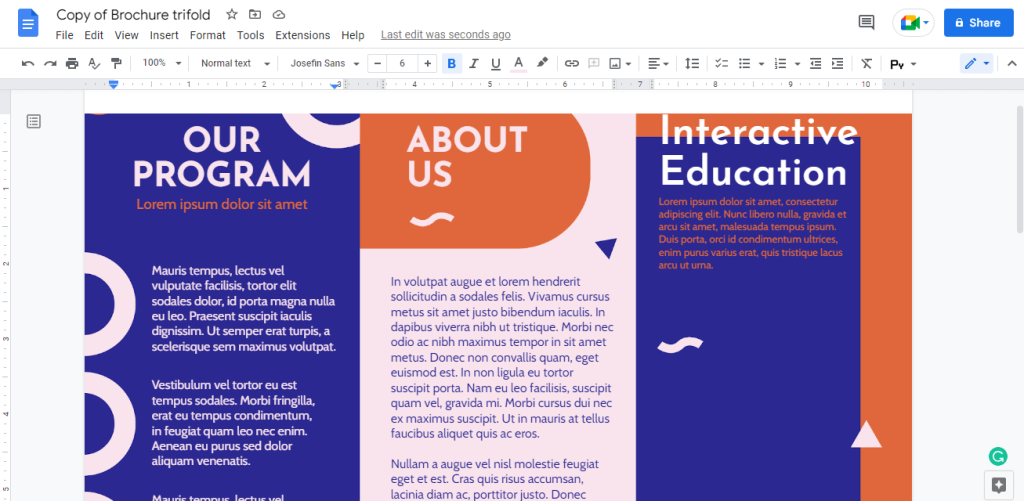
Ako vytvoriť brožúru v službe Dokumenty Google
- Otvorte Dokumenty Google vo svojom webovom prehliadači tak, že prejdete na stránku docs.google.com. Aby to fungovalo, musíte byť samozrejme prihlásení do svojho účtu Google.
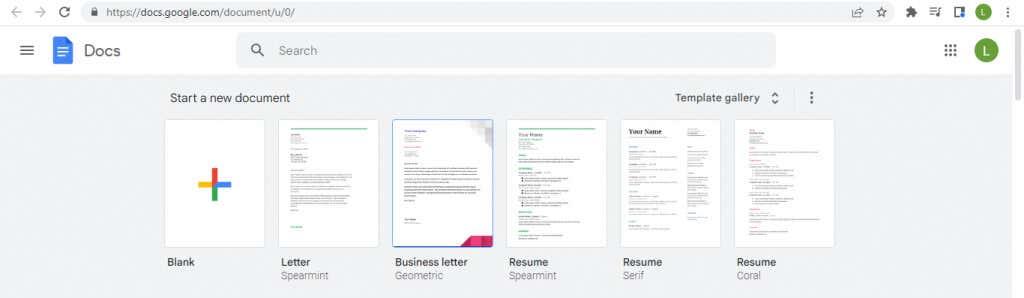
- Niektoré bežné šablóny už môžete vidieť v hornej časti, ale výberom možnosti Galéria šablón ich zobrazíte všetky naraz.

- V galérii je veľa rôznych typov šablón – prejdite nadol, kým neuvidíte niekoľko možností pre brožúry.
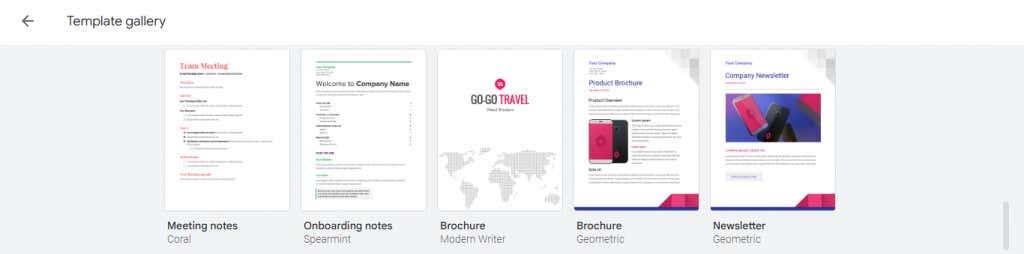
- Výberom šablóny sa otvorí nový dokument s už nastaveným formátovaním a vyplneným fiktívnym textom.
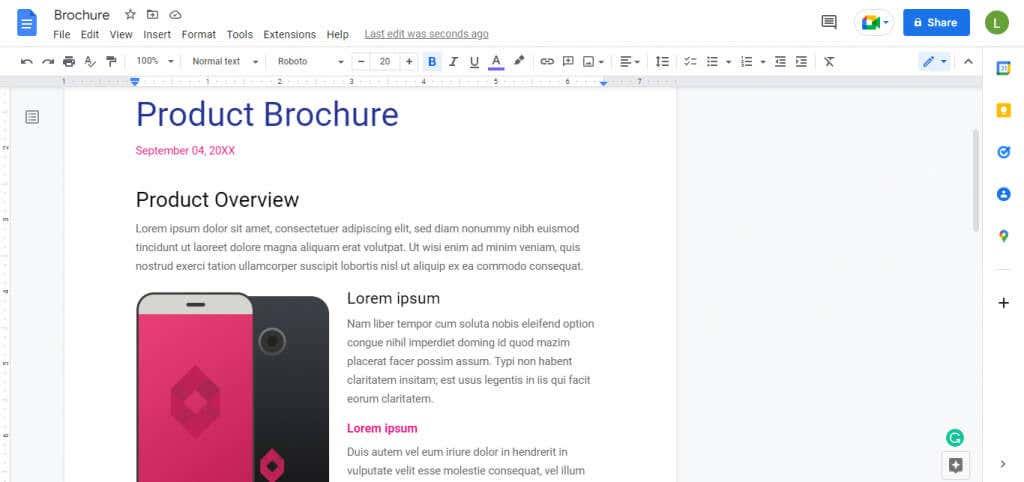
- Teraz stačí nahradiť text vlastným obsahom a pridať obrázky s logami vašej značky.
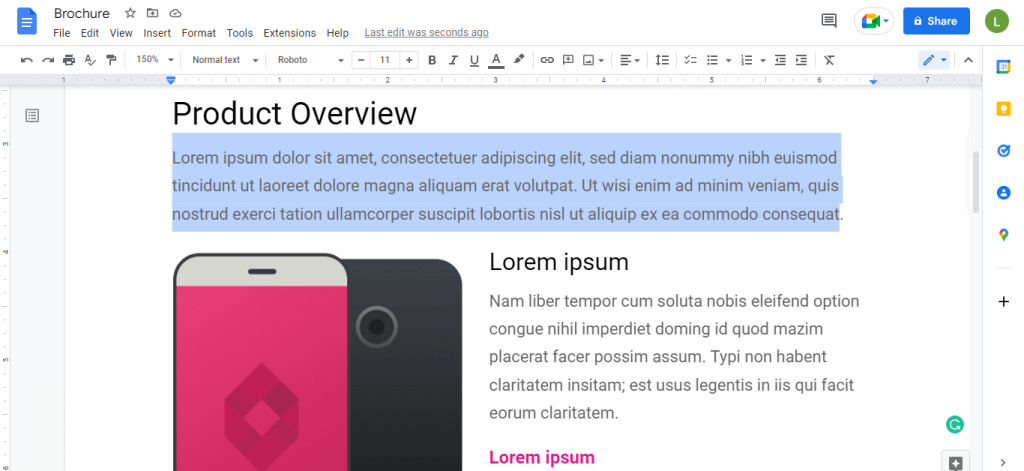
To dáva celkom slušnú brožúru so správnymi okrajmi a pekným rozložením. Ak ste spokojní, môžete ich začať tlačiť alebo ich ďalej upravovať.
Prispôsobenie šablóny brožúry v službe Dokumenty Google
Šablónu môžete jednoducho upraviť a pridať ľubovoľný písaný alebo vizuálny obsah, ale čo formátovanie samotnej stránky? Aj to je jednoduché.
Otvorte ľubovoľnú šablónu brožúry a vyberte položku Súbor > Nastavenie strany . Tu môžete prispôsobiť všetky aspekty formátovania stránky vašej brožúry.
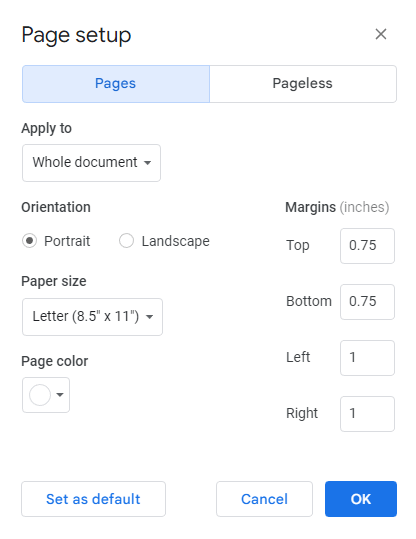
Orientácia
Orientácia strany je štandardne nastavená na výšku , čo je ideálne pre jednoduché brožúry. Na vytvorenie trojzložkovej brožúry však potrebujete horizontálne rozloženie s orientáciou Na šírku .
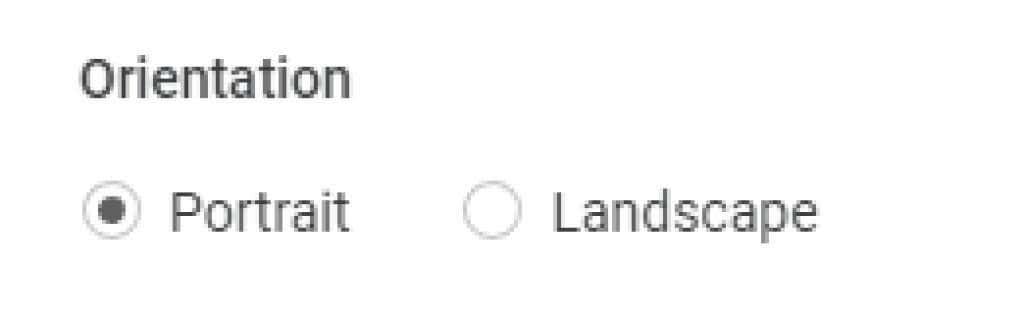
Okraje
Existujúce okraje ponechávajú dostatok miesta na všetkých stranách, ale vždy si ich môžete prispôsobiť podľa svojich osobných požiadaviek . Vo všeobecnosti nie je dobrý nápad úplne odstrániť okraje, pokiaľ vaše rozloženie už neponecháva dostatok voľného miesta na okrajoch.
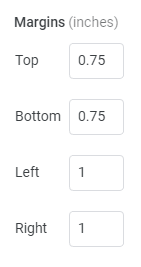
Veľkosť strany
Kliknutím na rozbaľovaciu ponuku pod Veľkosť strany sa zobrazí zoznam veľkostí strán. Každý záznam má názov a rozmery v palcoch. Písmeno je zvyčajne tou správnou voľbou, aj keď si môžete zo zoznamu vybrať akúkoľvek inú veľkosť.
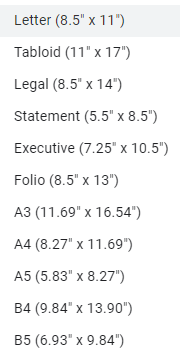
Farba stránky
Šablóny brožúr služby Dokumenty Google majú biele pozadie, ale to neznamená, že sa ho musíte držať. Propagačné materiály môžu využívať určitú farbu pozadia a brožúry nie sú výnimkou.
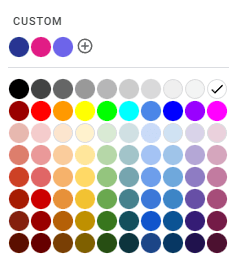
Ako vytvoriť trojzložkovú brožúru v Dokumentoch Google
Galéria šablón služby Dokumenty Google je skvelá pre viacstranové obchodné brožúry, ale nenájdete žiadne šablóny pre oveľa bežnejšiu brožúru s tromi skladbami. Namiesto toho si ho môžete vytvoriť sami jednoduchým vylepšením .
- Najprv otvorte Nastavenie strany z ponuky Súbor .
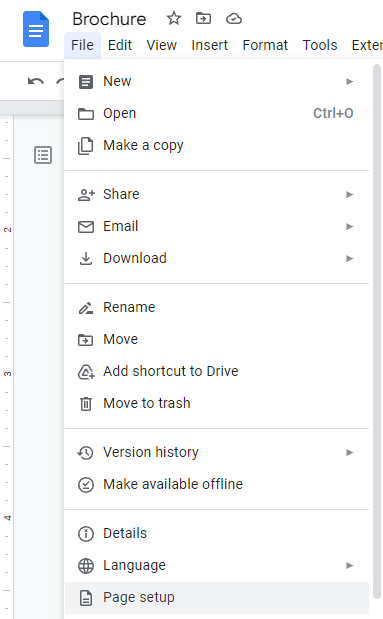
- Nastavte orientáciu na šírku . Budete potrebovať ďalší priestor na umiestnenie trojitého usporiadania.
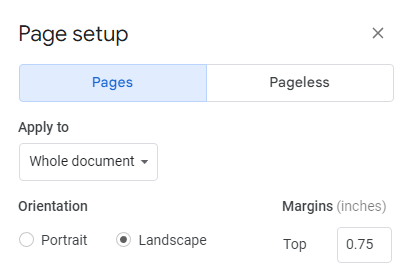
- Možno budete chcieť znížiť aj okraje, najmä na ľavej a pravej strane . Naším cieľom je do brožúry umiestniť čo najviac informácií.
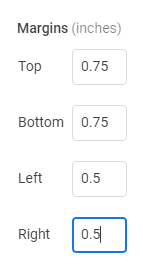
- Ak chcete použiť zmeny na aktuálny dokument, vyberte OK .
- Teraz prejdite na Formát > Stĺpce a vpravo vyberte možnosť s tromi stĺpcami.
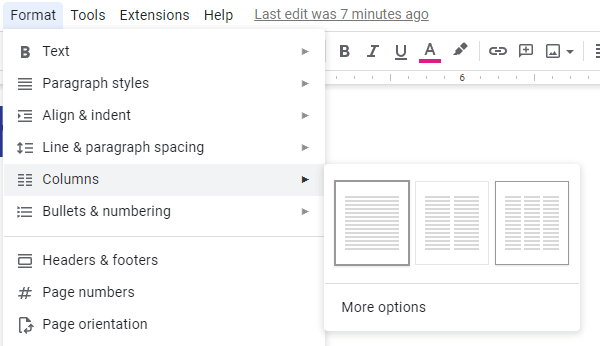
- Ak máte na stránke nejaký obsah, automaticky sa roztriedi do troch stĺpcov. Okraje medzi stĺpcami môžete upraviť pomocou malých modrých šípok, aby ste mali dostatok miesta na zloženie.
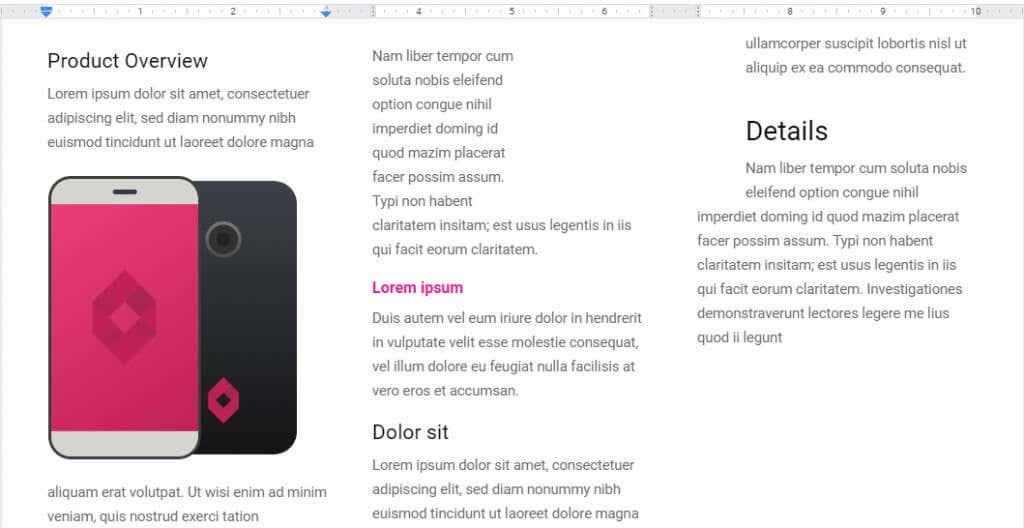
V závislosti od vložených obrázkov a všeobecného dizajnu sa možno budete chcieť pohrať s okrajmi strany a stĺpcov, kým sa navzájom pekne nezhodujú. Potom už len vytlačte brožúry a začnite skladať.
Rovnaký postup môžete použiť aj na vytvorenie dvojzložkovej brožúry. Stačí v piatom kroku vybrať možnosť s dvoma stĺpcami a podľa toho upraviť okraje.
Používanie šablón tretích strán
Šablóny Google Docs môžu byť dosť nevýrazné a ani ich nie je až tak veľa na výber. Ak nemáte na mysli žiadne skvelé nápady na dizajn, skúste začať so šablónou tretej strany.
Existuje mnoho webových stránok, ktoré ponúkajú šablóny brožúr pre Dokumenty Google. Pre tento tutoriál vyskúšame návrh brožúry od GooDocs
.
Stránka ponúka neuveriteľnú škálu návrhov brožúr úplne bez nákladov, ktoré pokrývajú všetky druhy obchodných potrieb. Šablóny kompatibilné s Dokumentmi Google budú mať modrú ikonu a možno ich importovať priamo.
- Prejdite na šablóny brožúr GooDocs a nájdite dizajn, ktorý sa vám páči.
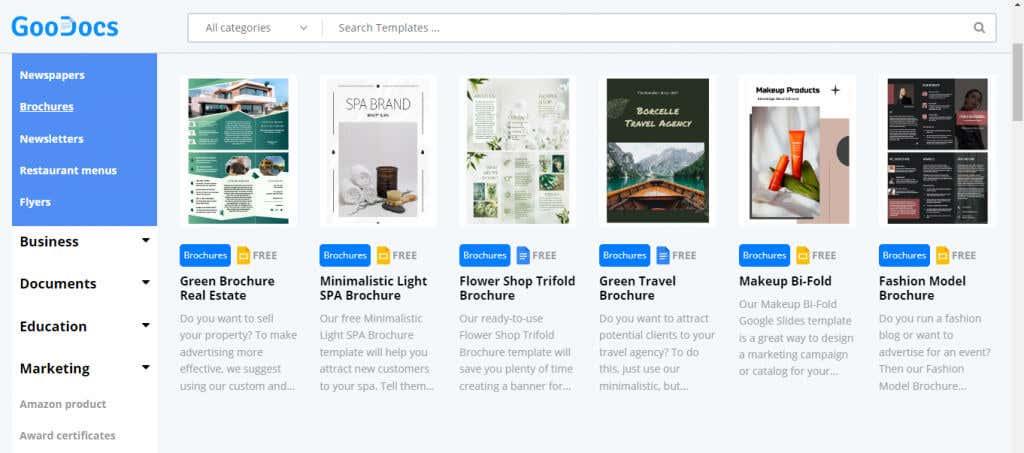
- Výberom šablóny sa otvorí jej konkrétna stránka s jasnejším pohľadom na to, ako brožúra vyzerá. Šablónu použijete kliknutím na tlačidlo UPRAVIŤ ŠABLONU vpravo.

- Táto šablóna má iba jednu veľkosť, ale niektoré môžu mať viacero možností. Pokračujte potvrdením požadovanej veľkosti.
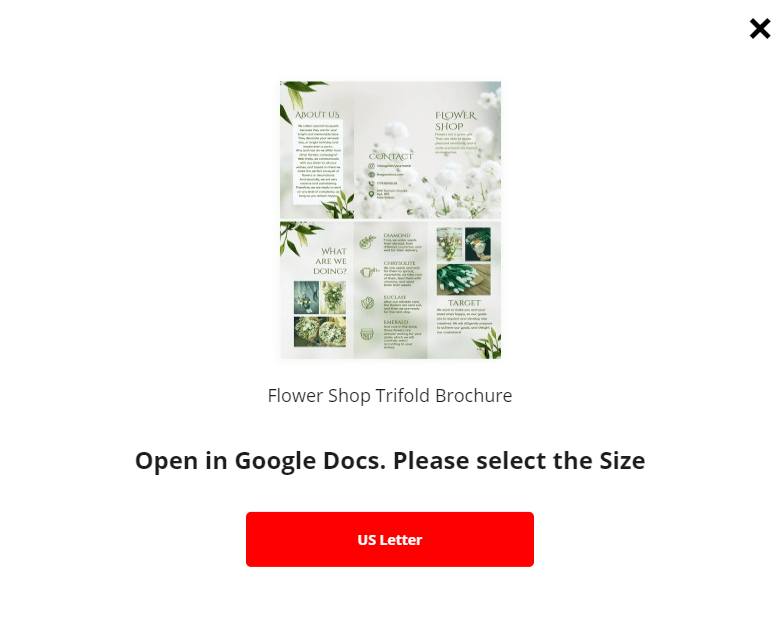
- Po niekoľkých sekundách prejdete do služby Dokumenty Google. Ak ste prihlásení do svojho účtu Google vo webovom prehliadači, teraz si môžete vytvoriť kópiu v službe Dokumenty Google pre svoje použitie.
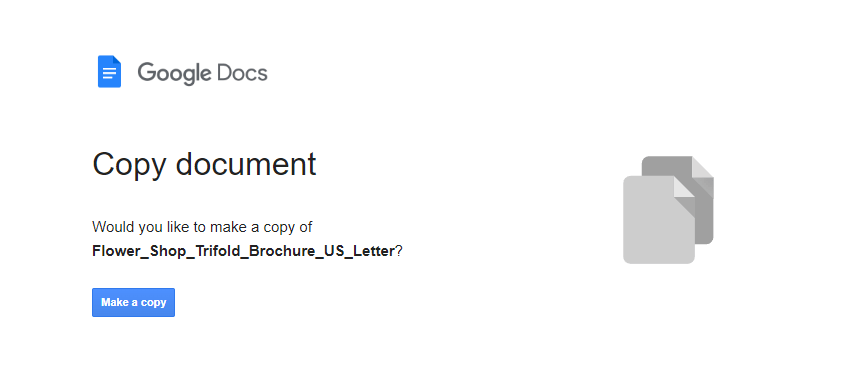
- Šablóna sa otvorí v novom dokumente so všetkým formátovaním. Stačí vymeniť obsah a môžete začať tlačiť.
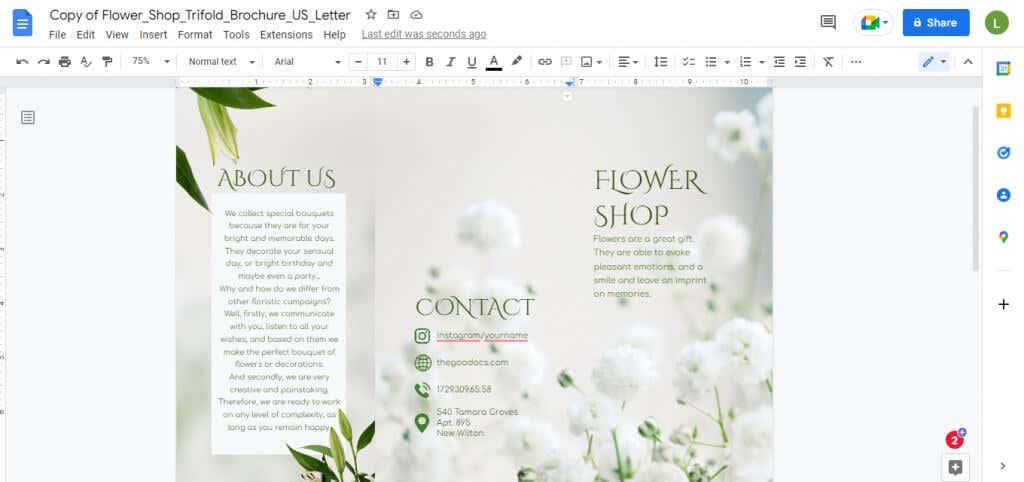
Aký je najlepší spôsob vytvorenia brožúry alebo brožúry v službe Dokumenty Google?
Prispôsobenie šablóny brožúry služby Dokumenty Google pomocou vlastného obsahu a formátovania je najpriamejším spôsobom vytvorenia brožúry. Či už potrebujete dvojstranovú brožúru alebo trojdielnu brožúru, oboje si môžete vytvoriť sami.
Ako už bolo povedané, môže byť jednoduchšie importovať šablónu tretej strany, ktorá už tieto funkcie má. Môžete skopírovať peknú trojdielnu šablónu zo stránky, ako je GooDocs, a len upraviť obsah.
To vám umožní použiť ľubovoľné doplnky služby Dokumenty Google, ktoré potrebujete, a uložiť dokument na svoj vlastný Disk Google. Dávajte pozor na okraje a začnite tlačiť brožúry, keď budete spokojní.